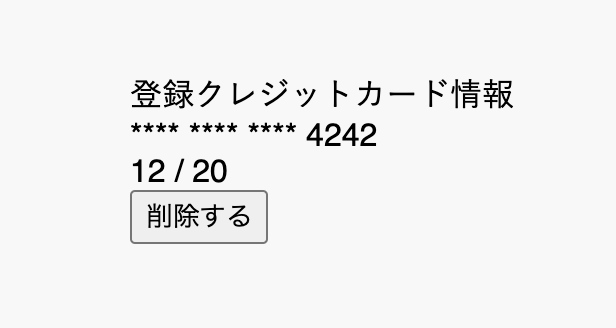概要
payjp.jsを使用し、カスタマイズ可能なv2での実装の記事が全くなかったので
共有したと思います。
v1での実装記事は沢山のあったのですが、、、、
###payjp.js v2をβ提供しました
カード情報のトークン化機能を提供しております payjp.js につきまして、最新のPCI-DSSに準拠した payjp.js >v2をこの度β提供いたしました。
###payjp.js v2 とは
payjp.js v2は、従来のカード情報のトークン化機能に加えて、最新のPCI-DSSに準拠したカード情報入力フォーム>生成ライブラリとなります。
機能や詳細については、リファレンスおよびガイドをご覧ください。 また、デモも複数用意しております。
###移行のお願い
現行の payjp.js v1につきましては、v2の本リリース(4月上旬を予定)と同時に、新規での利用を非推奨とさせてい>ただく予定となっております。
v1をすでにご利用の加盟店様におかれましては大変お手数ですが、payjp.js v2への移行をお願いいたします。
v1からの移行手順につきましては、あらためて本ブログにて記事を公開いたします。 移行の詳細なスケジュールにつき>ましても、別途お知らせいたしますのでご了承ください。
今後ともPAY.JPをどうぞよろしくお願いいたします。
参照:PAY.JP Blog
とあったのでこれからは、こちらが推奨となるということなので少しでも
皆様のお力になれればと思って実装できたので書き記しておきます。
PAY.JP API 利用ガイド | PAY.JP
をご覧いただいてから実装するとかなり理解しやすいかと思います。
↑
駆け出しエンジニアなので間違っているところあれば修正いたしますので
なんなりとご意見くださいませ![]()
バージョン情報
- ruby 2.6.5
- Rails 6.0.3.2
目次
1.Payjpのアカウントを作成
2.APIを確認
3.PayjpとdotenvのGemをinstall
4.payjp.jsを読み込めるようにする
5.保存するテーブルを作成
6.コントローラーを作成
7.カードの登録画面を作成
8.javascriptファイルを作成
9.ルーティングを作成
10.カードを登録
1.Payjpのアカウントを作成
Payjpのサイトでアカウントを作成します。
2.APIを確認
ログイン後ダッシュボードのAPIより確認しますす。
今回はテストモードでの実装なので、テスト秘密鍵とテスト公開鍵を使用します。
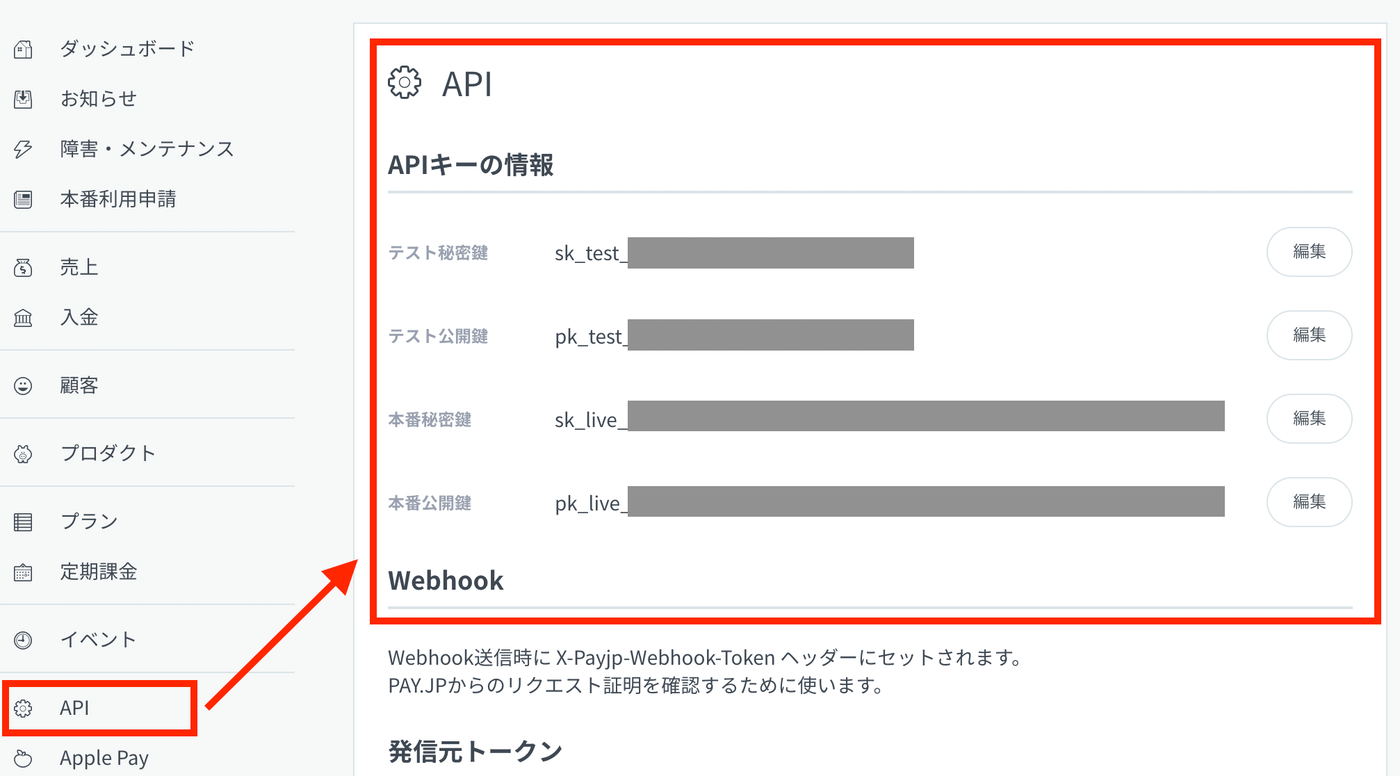
3.PayjpとdotenvのGemをinstall
payjpのgemを設置します
gem 'payjp'
gem 'dotenv'
Gemfileに記述したらインストールです。
$ bundle install
touch コマンドで.envを作成
$ cd 作成したアプリのディレクトリ
$ touch .env
作成ができたら先ほどのAPIを.envの記述
ここで'pk_test_000000000000000000000000'と記述すると本番環境で動かないことがあるかも、、
PAYJP_PRIVATE_KEY=pk_test_000000000000000000000000
PAYJP_SECRET_KEY=sk_test_000000000000000000000000
Git を使用している場合は、以下を記述しリモートリポジトリにPushしないようにしてください!
.env
4.payjp.jsを読み込めるようにする
★Hamlで記述してます hamlの導入方法はこちらを↓
Railsでhamlを導入する! | Qiita
%script{src: "https://js.pay.jp/", type: "text/javascript"}を下記の通り追記します。
%html
%head
%meta{:content => "text/html; charset=UTF-8", "http-equiv" => "Content-Type"}/
%title hogehoge
%script{src: "https://js.pay.jp/v2/pay.js"} # このscriptを記載
= csp_meta_tag
= csrf_meta_tag
= stylesheet_link_tag 'application', media: 'all', 'data-turbolinks-track': 'reload'
= javascript_include_tag 'application', 'data-turbolinks-track': 'reload'
%body
= yield
5.保存するテーブルを作成
下記コマンドでpayjpのデータを保管するデータベースのテーブルを作成します
$ rails g model Card user_id:integer customer_id:string card_id:string
コマンドするとdbにマイグレーションファイルができているので中身を確認する
class CreateCards < ActiveRecord::Migration[6.0]
def change
create_table :cards do |t|
t.integer :user_id, null: false
t.string :customer_id, null: false
t.string :card_id, null: false
t.timestamps
end
end
end
マイグレーションをする。
$ rails db:migrate
カード情報そのものをデーターベースに保存することは禁止されていますので、
payjpに保管されている情報を顧客idやカードidで呼び出すことで情報取得ができます。
カード情報非通過化対応のお願い
6. コントローラーを作成
下記のコマンドでコントローラーを作成します
$ rails g controller card
class CardsController < ApplicationController
require 'payjp' #これでpajpのメソッドが使用できます
def new
card = Card.where(user_id: current_user.id)
redirect_to action: "show" if card.exists?
end
def pay #payjpとCardのデータベース作成
Payjp.api_key = ENV["PAYJP_SECRET_KEY"]
if params['payjp_token'].blank?
redirect_to action: "new"
else
customer = Payjp::Customer.create(
description: '登録テスト', #なくてもOK
email: current_user.email, #なくてもOK
card: params['payjp_token'],
metadata: {user_id: current_user.id}
) #念の為metadataにuser_idを入れましたがなくてもOK
@card = Card.new( # カードテーブルのデータの作成
user_id: current_user.id, # ここでcurrent_user.idがいるので、前もってsigninさせておく
customer_id: customer.id, # customerは上で定義
card_id: customer.default_card # .default_cardを使うことで、customer定義時に紐付けされたカード情報を引っ張ってくる ここがnullなら上のcustomerのcard: params['payjp_token']が読み込めていないことが多い
)
if @card.save
redirect_to action: "show"
else
redirect_to action: "pay"
end
end
end
def delete #PayjpとCardデータベースを削除します
card = Card.find_by(user_id: current_user.id)
if card.blank?
else
Payjp.api_key = ENV["PAYJP_SECRET_KEY"]
customer = Payjp::Customer.retrieve(card.customer_id)
customer.delete
card.delete
end
redirect_to action: "new"
end
def show #Cardのデータpayjpに送り情報を取り出します
card = Card.find_by(user_id: current_user.id)
if card.blank?
redirect_to action: "new"
else
Payjp.api_key = ENV["PAYJP_SECRET_KEY"]
customer = Payjp::Customer.retrieve(card.customer_id)
@default_card_information = customer.cards.retrieve(card.card_id)
end
end
end
7.カードの登録画面を作成
ここからがv2で少しv1を違います!!!!
.form-group
%p#number-form.payjs-outer
%p#expiry-form.payjs-outer
%p#cvc-form.payjs-outer
.form-group
= form_with url: pay_cards_path, method: :post,id: "card_form" do |f|
#card_token
= f.submit "登録する", class:"btn", id: "info_submit"
これだけであとは、javascriptにpay.jsを記載すれば以下のelementsが非同期通信で現れます!
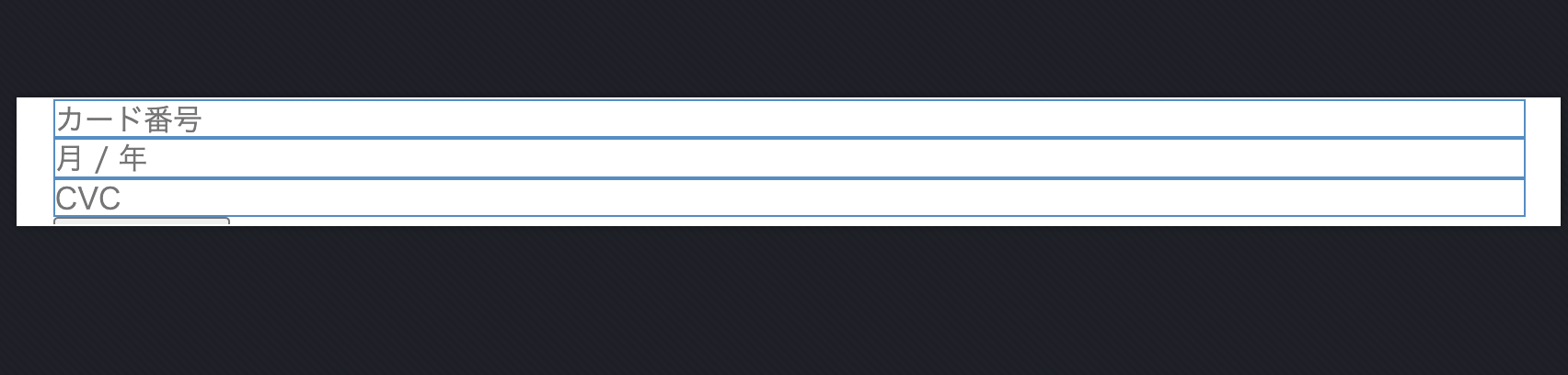
8.javascriptファイルを作成
Rails でjQueryが使用できる状態にしてもらい以下を記述
(jsを記述する前にpayjp.js v2 ガイドとpayjp.js v2 リファレンスを読んでから以下の記述に入ると理解がしやすいです![]() )
)
$(window).bind("load", function(){
if (document.URL.match(/cards/)){
// ↑ URlに/crads/がある時のみ発火するように
var payjp = Payjp('pk_test_*************0')
// ↑公開鍵を登録し、起点となるオブジェクトを取得します
var elements = payjp.elements();
// ↑elementsを取得します。
var numberElement = elements.create('cardNumber');
var expiryElement = elements.create('cardExpiry');
var cvcElement = elements.create('cardCvc');
// ↑ elementを生成します
numberElement.mount('#number-form');
expiryElement.mount('#expiry-form');
cvcElement.mount('#cvc-form');
// ↑ elementをDOM上に配置します
var submit_btn = $("#info_submit");
submit_btn.click(function (e) {
e.preventDefault();
payjp.createToken(numberElement).then(function (response) {
// ↑↑ ここでトークンを作成 // createTokenの引数には任意のElement1つを渡します
if (response.error) { // 通信に失敗したとき
alert(response.error.message)
regist_card.prop('disabled', false)
} else {
alert("登録が完了しました");
$("#card_token").append(
`<input type="hidden" name="payjp_token" value=${response.id}>
<input type="hidden" name="card_token" value=${response.card.id}>`
);
$('#card_form')[0].submit();
// ↑↑ ここでtype='hidden'にしてsubmitにtokenを乗せています
$("#card_number").removeAttr("name");
$("#cvc-from").removeAttr("name");
$("#exp_month").removeAttr("name");
$("#exp_year").removeAttr("name");
// ↑↑ ここでremoveAttrで記述を削除してます
};
});
});
}
});
8.確認兼削除画面を作成
登録ができたら リダイレクトで card#show アクションが動くので
確認兼削除画面を用意します。
.creditShow
%label 登録クレジットカード情報
%br
= "**** **** **** " + @default_card_information.last4
%br
- exp_month = @default_card_information.exp_month.to_s
- exp_year = @default_card_information.exp_year.to_s.slice(2,3)
= exp_month + " / " + exp_year
= form_tag(delete_cards_path, method: :post, id: 'charge-form', name: "inputForm") do
%input{ type: "hidden", name: "card_id", value: "" }
%button 削除する
9. ルーティングを作成
アプリの仕様によって変わってくるのですが、一旦実装できた時の記述を共有させていただくのでアレンジしてください
resources :cards, only: [:new, :show,] do
collection do
post 'show', to: 'cards#show'
post 'pay', to: 'cards#pay'
post 'delete', to: 'cards#delete'
end
end
これでroute,MVCの記述が終わったので登録できると思います。
10.カードを登録
テストモードでの登録は、
payjpのテストカードこちらに記載のある
- カード番号: 4242424242424242
- 有効期限: 12/20
- CVC: 123
- カード名義: YUI ARAGAKI
で http://localhost:3000/cards/new/ で登録してみてください![]()
登録できれば、こちら→ダッシュボードの顧客
に反映されます!
参考記事
PAY.JP API
Payjpでクレジットカード登録と削除機能を実装する(Rails)|Qiita
RailsでjQueryを使えるようにする方法|Qiita
RailsでPayjpを使った購入機能を実装する|Qiita
【Rails】PAYJPを用いた決済機能の実装手順を簡単にまとめてみた